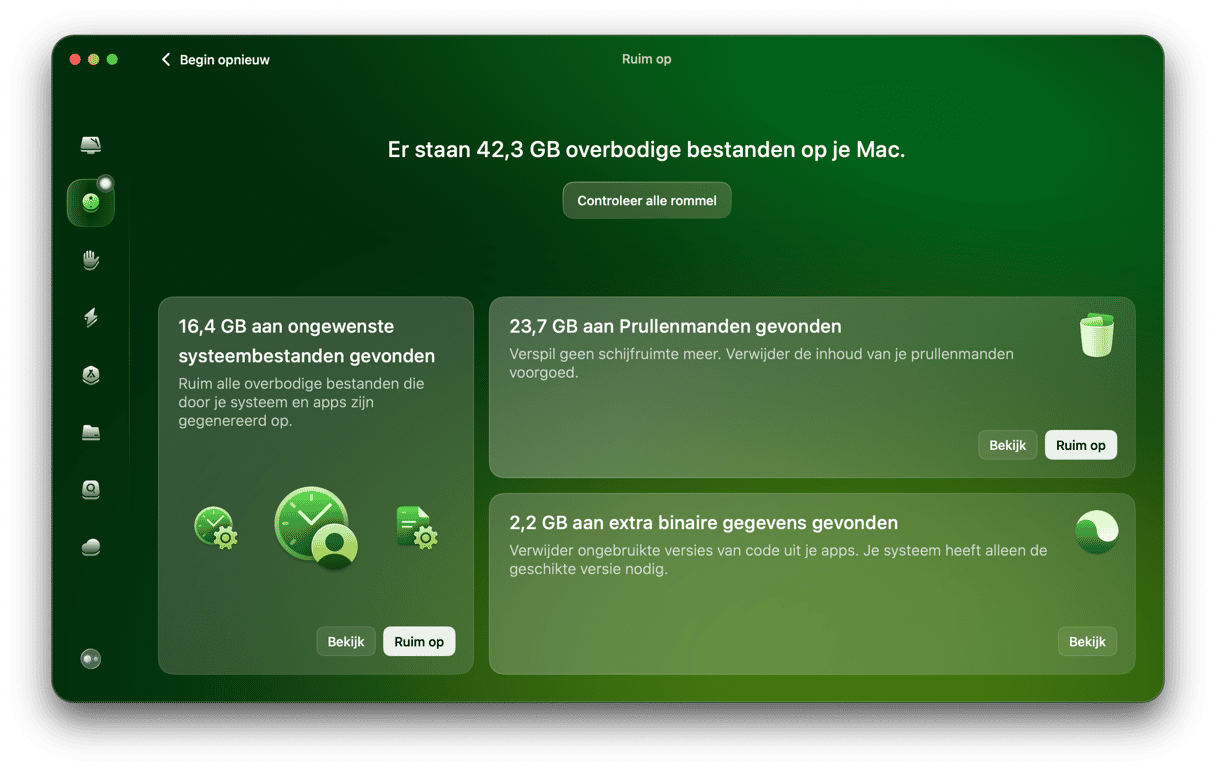Een van de geweldigste voordelen van het gebruik van Apple-apparaten is dat ze allemaal naadloos met elkaar samenwerken. Zo kun je bijvoorbeeld gegevens uit apps als Contacten, Agenda's, Herinneringen en Notities synchroniseren tussen je Mac, iPhone en iPad. Je begint met een bepaalde app op één apparaat, stapt over op een ander apparaat en kunt zo gewoon verder gaan waar je gebleven was. En je kunt je iPhone bijvoorbeeld ook als scanner of webcam voor je Mac gebruiken. Meestal werken al deze functies gewoon zoals het hoort. Maar wat te doen als dat niet zo is? In dit artikel kijken we naar een voorbeeld en laten we zien hoe je het kunt oplossen als je notities niet synchroniseren tussen je iPhone en je Mac.
Hoe werkt de synchronisatie van notities?
Net als alle andere functies waarmee je gegevens kunt synchroniseren of delen tussen je Mac, iPhone en iPad, maakt het synchroniseren van notities gebruik van iCloud. Zolang beide apparaten zijn aangemeld bij hetzelfde iCloud-account en synchronisatie is ingeschakeld, zouden alle notities die je maakt of toevoegt aan de iCloud-map met notities in de app Notities moeten worden gesynchroniseerd tussen je apparaten.
Waarom synchroniseren mijn notities niet tussen mijn Mac en iPhone?
Er zijn meerdere mogelijke oorzaken die ervoor zorgen dat notities niet synchroniseren tussen je iPhone en Mac:
- Je wifinetwerk of internetverbinding werkt niet
- Je bent niet ingelogd bij iCloud op een van de apparaten
- Notities is niet goed geconfigureerd
- Je bent ingelogd op verschillende iCloud-accounts op elk apparaat
- Er is een probleem met de servers van Apple
Wat te doen als notities niet synchroniseren tussen je Mac en iPhone
Het is altijd het beste om te beginnen met de meest waarschijnlijke en makkelijkst te verhelpen oorzaken wanneer je een probleem met je Mac ervaart. Als dat niet werkt, kun je verder gaan met de minder waarschijnlijke en lastiger op te lossen oorzaken.
1. Controleer je internetverbinding
Zorg ervoor dat beide apparaten verbonden zijn met het internet door een webbrowser te openen en naar een willekeurige webpagina te gaan. Als dat gewoon werkt op beide apparaten, weet je alvast dat er geen probleem is met je wifinetwerk of breedbandverbinding.
2. Controleer de Apple-servers
Dit is een van de minst waarschijnlijke oorzaken, maar omdat het zo simpel is om het even na te gaan, doen we dat ook meteen. Ga op je Mac naar de statuspagina van Apple. Zoek hier naar 'Notities in iCloud'. Als je hier een groene stip naast ziet staan, werkt het gewoon. Als je een stip in een andere kleur ziet, kan er sprake zijn van een probleem en kun je eigenlijk alleen maar wachten.
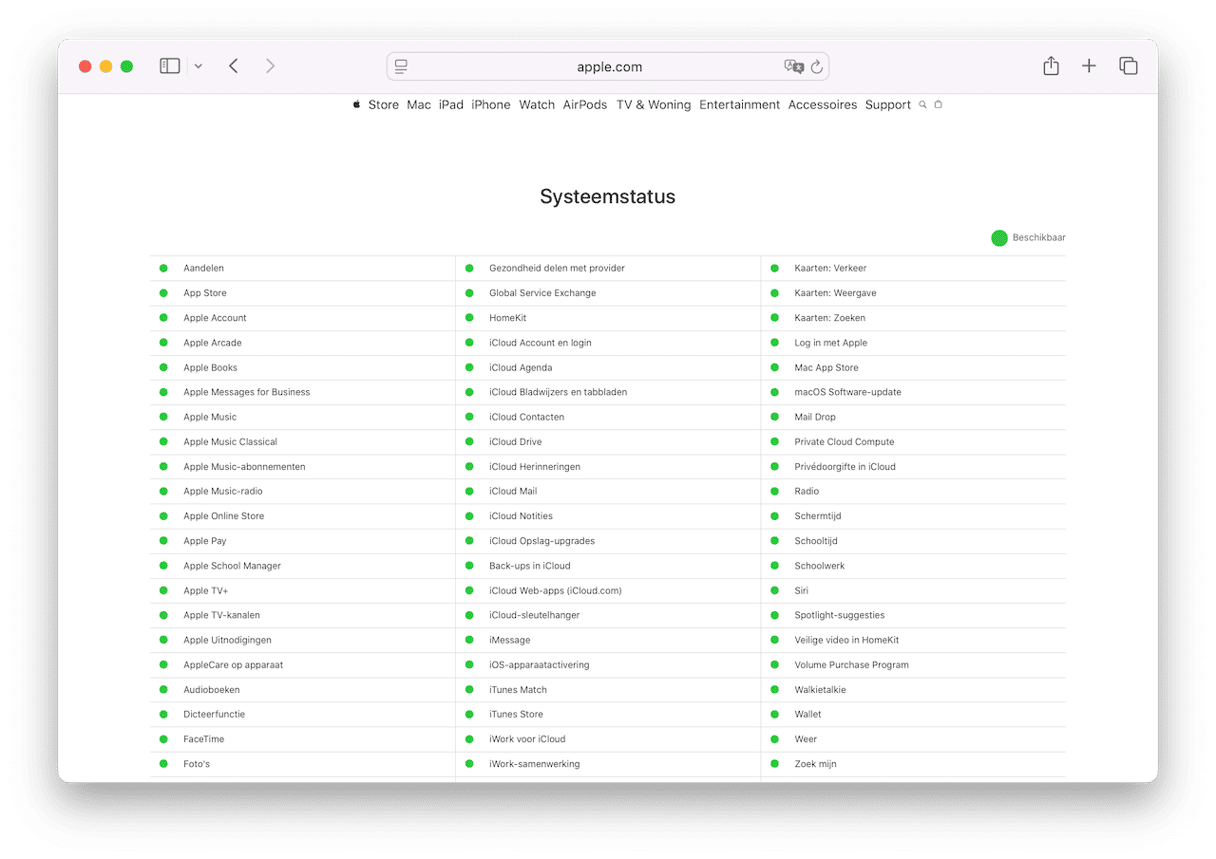
3. Controleer je iCloud-instellingen
Om je notities te synchroniseren tussen je Mac en iPhone, moet je op beide apparaten zijn aangemeld bij hetzelfde iCloud-account. Dat controleer je door de volgende stappen te volgen:
- Klik op je Mac op het Apple-menu en kies vervolgens 'Systeeminstellingen'.
- Klik op je Apple Account en bekijk het e-mailadres dat onder je naam staat.
- Open op je iPhone de app 'Instellingen' en tik op je Apple Account.
- Kijk of het e-mailadres hier overeenkomt met het e-mailadres uit stap 2.
4. Controleer de instellingen van Notities
Als je wilt dat je notities met iCloud synchroniseren, moet deze optie wel ingeschakeld zijn in je instellingen. Dat controleer je als volgt:
- Ga op je Mac naar Systeeminstellingen > Apple Account > iCloud.
- Klik naast 'Bewaard op iCloud' op 'Bekijk alle'.
- Scrol omlaag tot je 'Notities' ziet staan.
- Als dit is ingeschakeld hoef je niets te doen en sluit je Systeeminstellingen weer. Als het uitstaat, tik je erop om het in te schakelen.
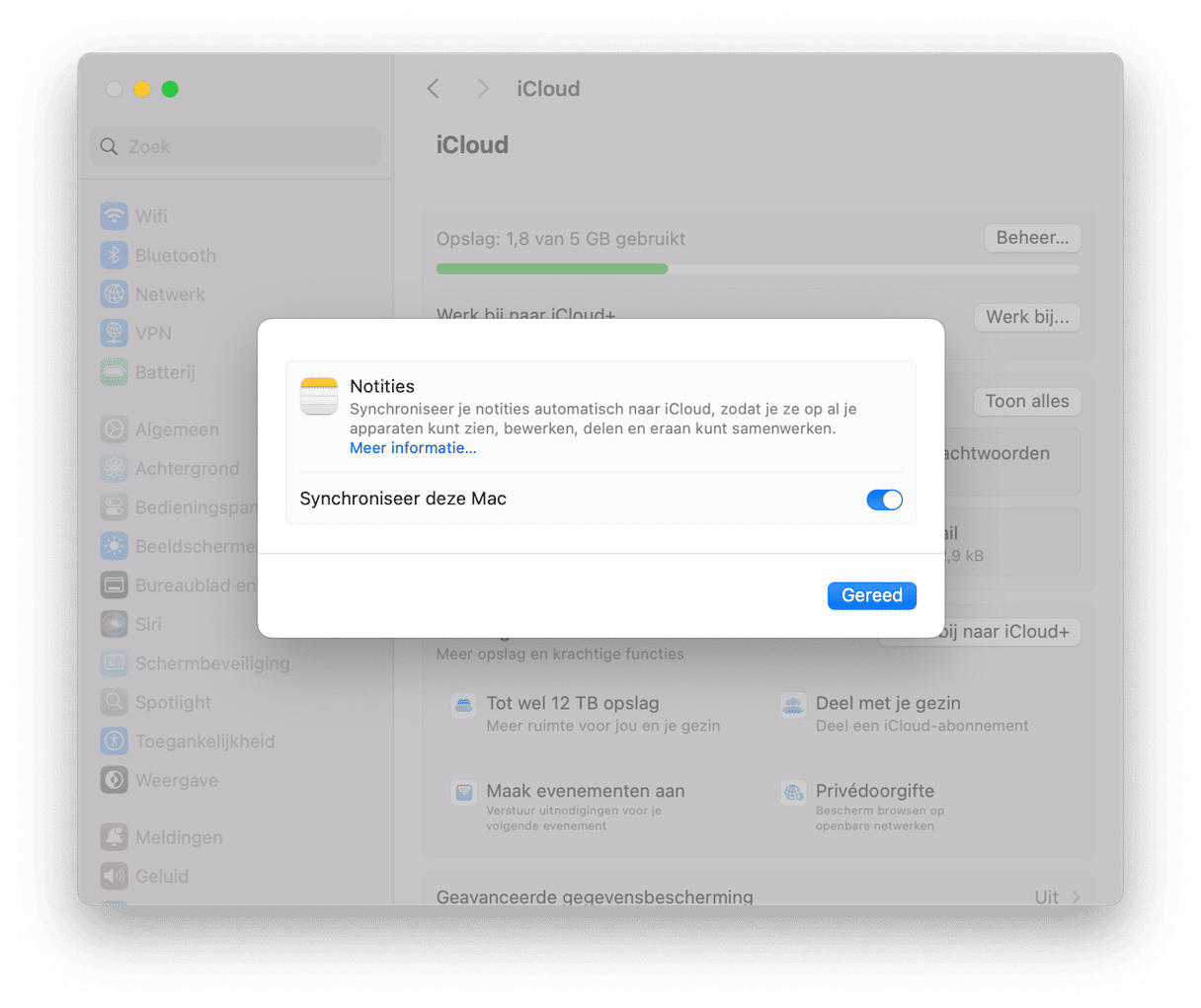
- Open op je iPhone de app 'Instellingen' en tik op je Apple Account.
- Kies 'iCloud'. Klik naast 'Bewaard op iCloud' op 'Bekijk alle'.
- Als Notities hier aanstaat, hoef je niets te doen en sluit je Instellingen. Als dat niet zo is, tik je erop om het in te schakelen.
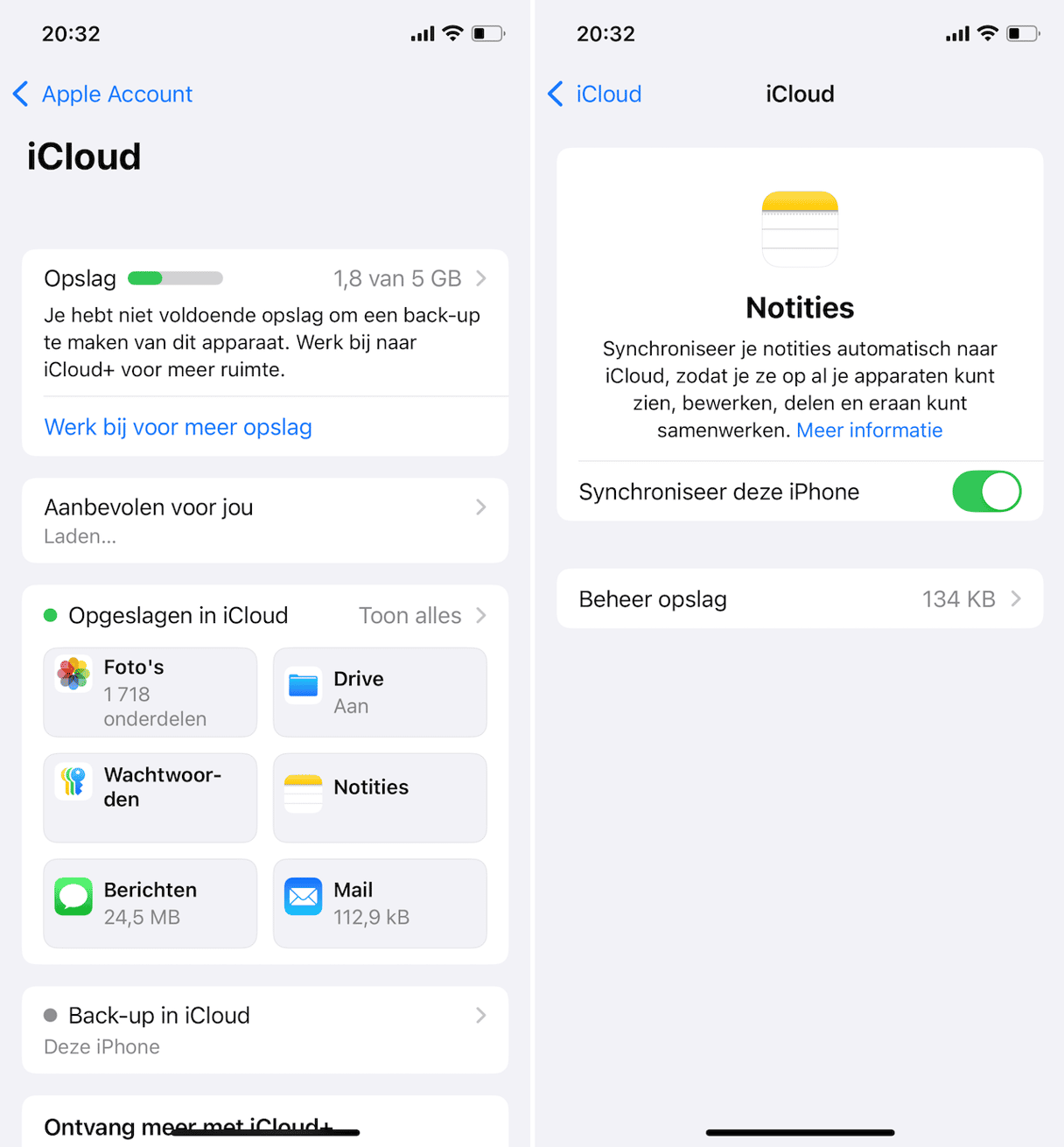
5. Zorg ervoor dat je notities in de juiste map staan
In de Notities-app op zowel Mac als iPhone zijn er twee groepen notities en mappen: 'iCloud' en 'Op mijn Mac' of 'Op mijn iPhone'. Als de notities die je wilt synchroniseren niet in de iCloud-map voor notities staan, werkt het niet. Als je dus merkt dat je notities niet synchroniseren, zorg er dan voor dat ze in een map in het gedeelte 'iCloud' staan. Als dat niet zo is, kun je ze gewoon verplaatsen.
Notities op je Mac verplaatsen:
- Open de Notities-app en zoek de notitie die je wilt verplaatsen.
- Klik met de rechtermuisknop of Control-klik op de notitie in de navigatiekolom.
- Kies Verplaats naar > iCloud en kies vervolgens een map om de notitie naartoe te sturen.
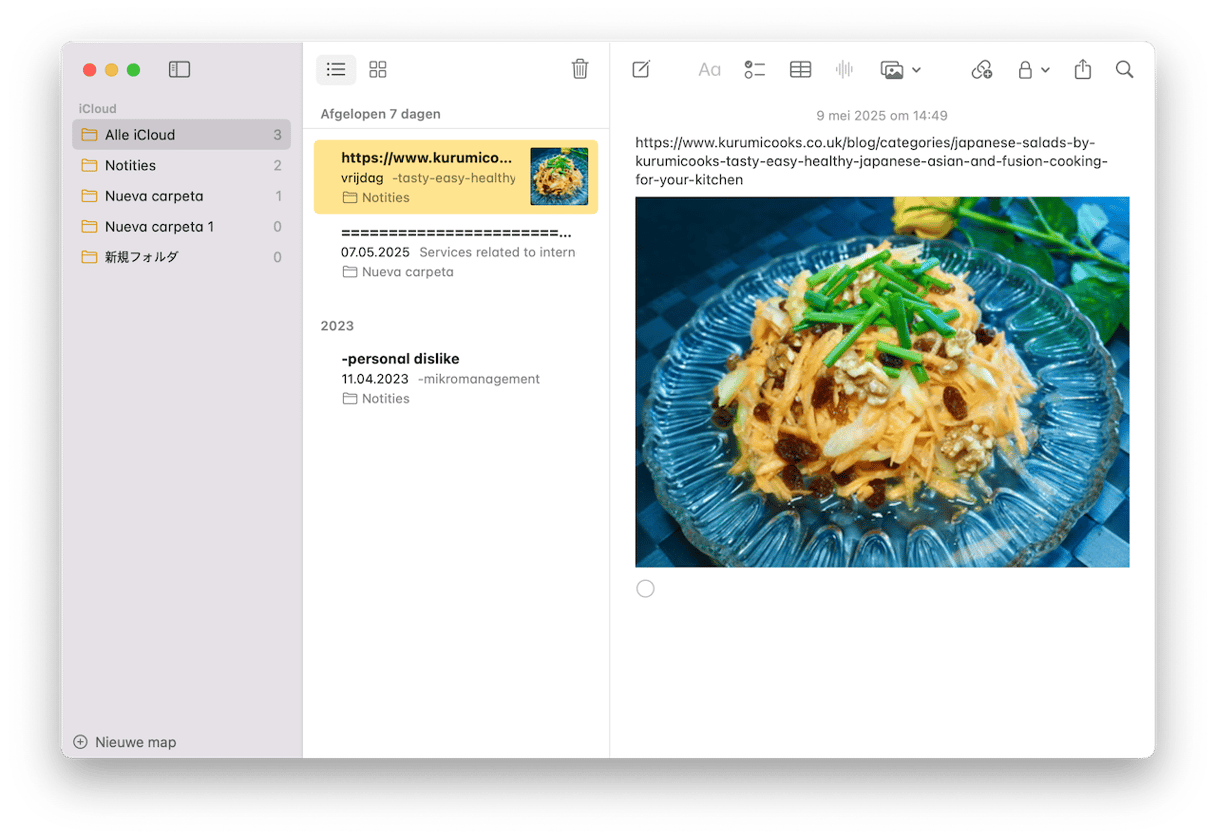
Notities op je iPhone verplaatsen:
- Open de Notities-app.
- Open de notitie die je wilt verplaatsen.
- Tik op de knop 'Meer' bovenin het scherm (drie puntjes in een cirkel).
- Tik op 'Verplaats notitie'.
- Kies een map in het gedeelte 'iCloud' waar je de notitie naartoe wilt sturen.
- Tik op de map.
6. Zoek naar updates
Het kan ook zijn dat de reden waarom notities niet synchroniseren tussen je Mac en iPhone is dat er een bug in iOS of macOS zit die in een recente update is verholpen.
Daarom is het belangrijk om zowel voor macOS als iOS op updates te controleren.
macOS
- Open Systeeminstellingen > Algemeen > Software-update.
- Wacht terwijl er naar updates wordt gezocht.
- Als er inderdaad een beschikbaar is, volg dan de instructies op het scherm om deze te installeren.
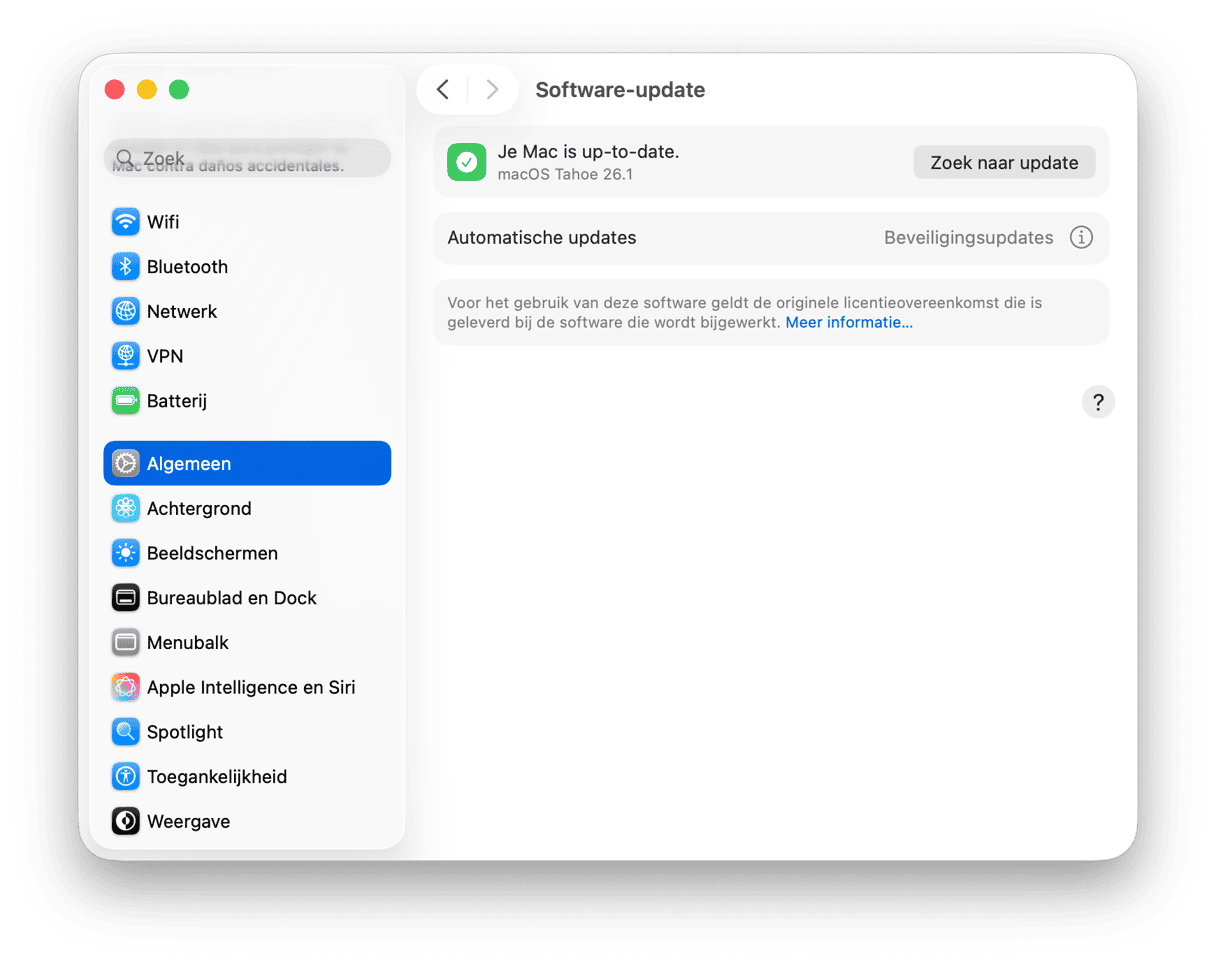
iOS
- Open de app 'Instellingen'.
- Tik op Algemeen > Software-update.
- Wacht terwijl er naar updates wordt gezocht.
- Als er inderdaad een beschikbaar is, volg dan de instructies op het scherm om deze te installeren.
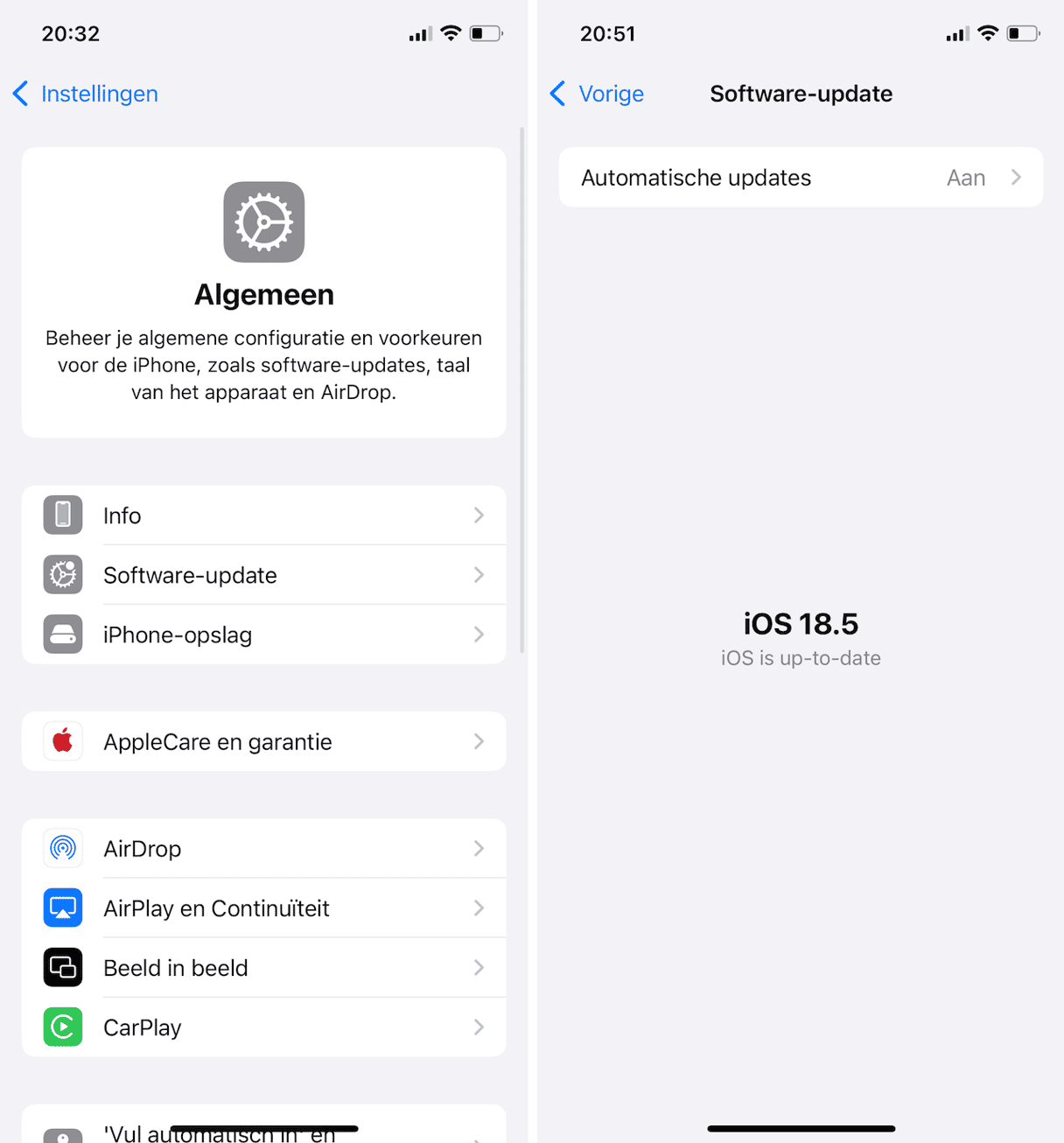
7. Log uit bij je Apple Account en log weer in
Dit is de laatste op de lijst omdat het een beetje een gedoe is, maar als niets anders werkt, is dit het proberen waard. Open 'Instellingen' op je iPhone en 'Systeeminstellingen' op je Mac. Kies je Apple Account, scrol naar de onderkant van het venster en tik of klik op 'Log uit'. Wacht een paar minuten en log daarna weer in.
Als je hebt ontdekt dat sommige notities niet synchroniseren tussen je iPhone en je Mac, volg dan de bovenstaande stappen om de oorzaak van het probleem te achterhalen en het meteen ook op te lossen.